¿Cuáles aon las Causas Más Comunes por las Cuales se Estropean Los Vídeos?
Hay muchas razones por las cuales puedes tener una mala experiencia al reproducir un vídeo. Entre las causas más usuales destacan las siguientes:
Demasiada compresión en los archivos multimedia
¿Los vídeos se ven pixelados o con una baja calidad? Conoce al culpable principal de este problema: la excesiva compresión. Al comprimir los vídeos desmesuradamente, estos pierden mucha calidad en el proceso, lo cual produce la texturización y una pobre calidad en los colores. Este problema es muy frecuente verlo en páginas de películas y series pirateadas.
Controladores de vídeos desactualizados
A pesar de que los fabricantes de hardware de vídeo han facilitado y simplificado la manera para obtener e instalar nuevas versiones de controladores, muchos usuarios ni siquiera se molestan en verificar si hay nuevas actualizaciones. ¿Qué problemas se pueden presentar con drivers desactualizados? La respuesta es simple: muchos. Los más usuales son: efectos de tearing, pantalla negra al reproducir un vídeo, aparición de artefactos o distorsiones, etc.
Reproductor de vídeo desactualizado
Otro problema común que suele afectar la experiencia al reproducir un vídeo es contar con un reproductor desactualizado. En varias ocasiones los vídeos pueden venir codificados con versiones recientes de codecs, los cuales obviamente requerirán que el reproductor sea compatible con ellos. Si usas un reproductor que nunca has actualizado desde que lo instalaste, muy probablemente o no cuente con dichos codecs o disponga de una versión antigua, lo cual provocará desde conflictos a imposibilitar la reproducción del vídeo.
Hardware con poca potencia gráfica
Si tu ordenador ya tiene más de una década o posee un hardware bastante limitado, es muy probable que vayas a experimentar problemas como ralentización, desfase de audio y vídeo o incluso, el cierre inesperado del archivo. Ante esta situación en específico, la única solución es cambiar el ordenador por uno más potente o potenciar el que posees.
4 Soluciones Fiables para Arreglar Video Pixelado Problemas
Si estás experimentando problemas con la reproducción de vídeos, te recomendamos las siguientes soluciones:
- Arreglar Videos Pixelados Usando el Solucionador de Problemas de Windows.
- Corregir Video Pixelado con la Herramienta DISM RestoreHealth.
- ¿Cómo Mejorar la Calidad de un Video Pixelado Usando Reproductores que se Actualizan con Frecuencia.
- ¿Cómo Reparar Videos Pixelados Usando Remo Video Repair Tool (La opción más recomendada).
Arreglar Videos Pixelados Usando el Solucionador de Problemas de Windows
La herramienta gráfica “Solucionar Problemas” de Windows puede serte de utilidad si el problema con la reproducción de vídeos no se debe a archivos corrompidos del sistema. Para abrir esta herramienta la debes buscar en el menú de inicio y colocar: “Solucionador de Problemas” y seleccionar: “Solucionar otros problemas”.
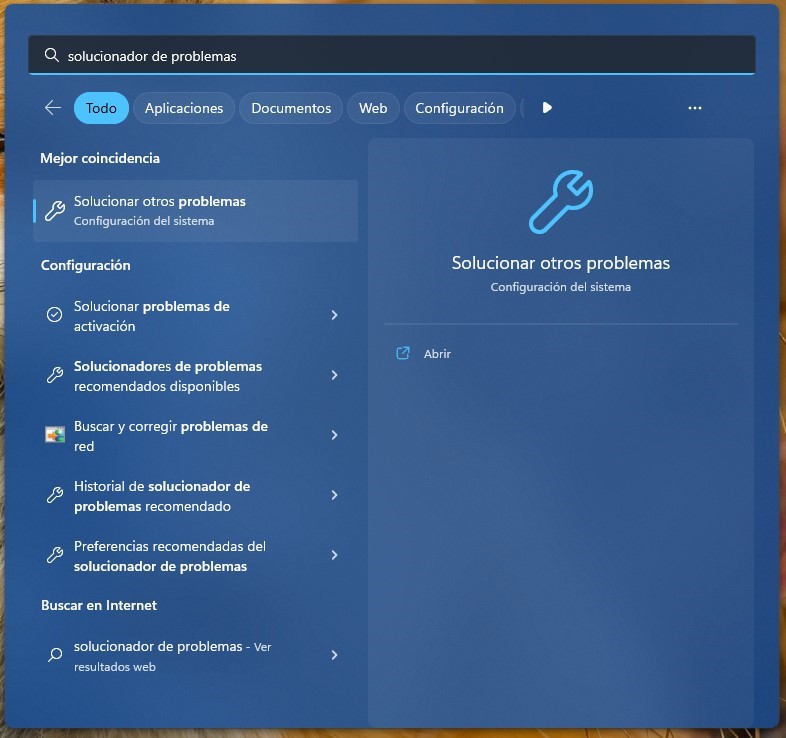
En el Solucionador de problemas debes buscar “Reproducción de vídeo”, y luego hacer clic en el botón “Ejecutar”. Posteriormente, deberás hacer clic en la opción que más coincida con el problema que presentas: calidad de vídeo, configuración del controlador gráfico u otro problema.
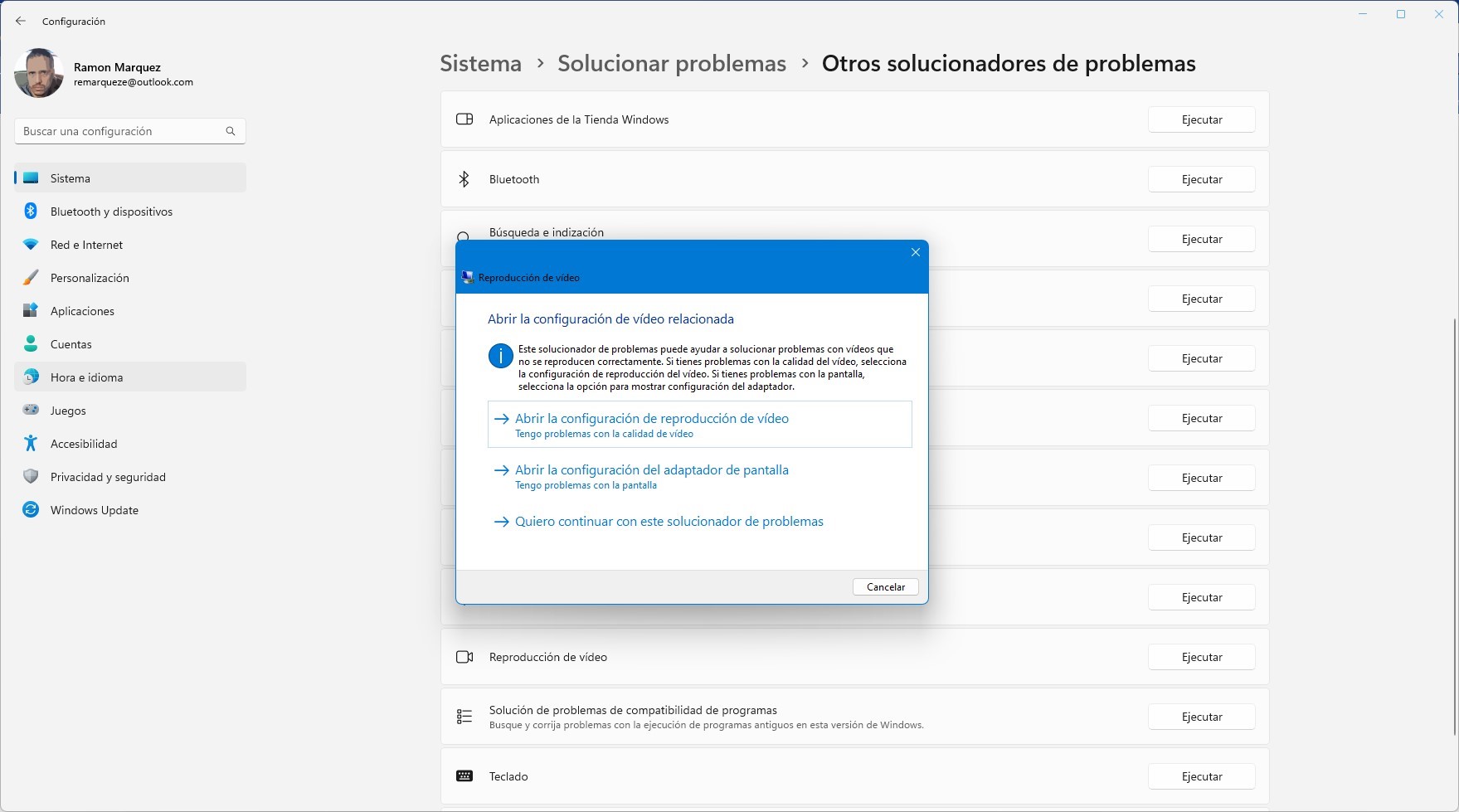
Finalmente, el sistema realizará un escaneo a fin de detectar posibles problemas.
Corregir Video Pixelado con la Herramienta DISM RestoreHealth
Es posible que la mala experiencia al reproducir vídeos se deba a que algunos archivos vitales del sistema se corrompieron o a la ausencia de alguna biblioteca gráfica que por diversas razones no se encuentra presente en el sistema. En estos casos la herramienta de Gestión de servicios e imágenes de implementación de Windows será de gran ayuda. Para usar esta característica del sistema debemos abrir el símbolo de sistema (CMD) o Windows Powershell en modo administrador y ejecutar el siguiente comando:
DISM.exe /Online /Cleanup-image /Restorehealth
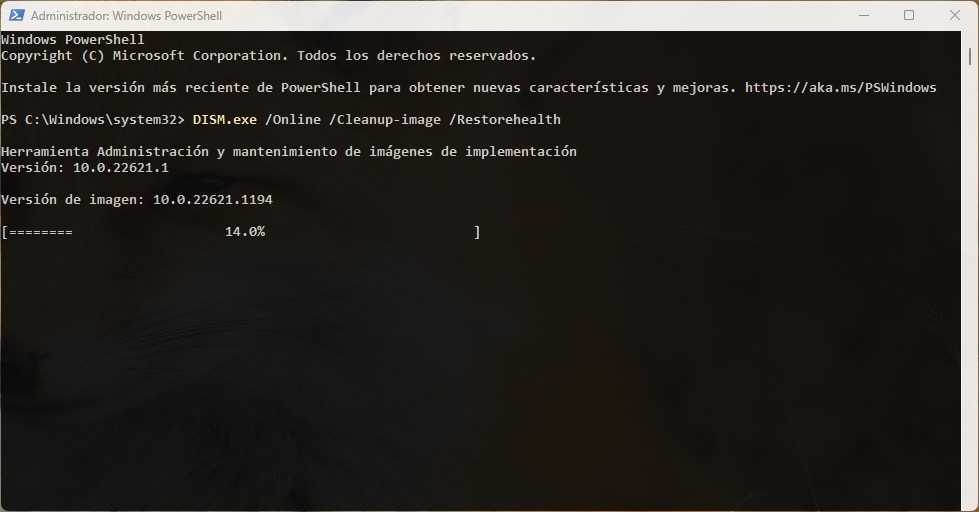
¿Cómo Mejorar la Calidad de un Video Pixelado Usando Reproductores que se Actualizan con Frecuencia.
¿Cómo Mejorar la Calidad de un Video Pixelado Usando Reproductores que se Actualizan con Frecuencia.Si bien Windows viene con un reproductor multimedia incorporado, este carece de muchos codecs, lo cual te limitará la experiencia al reproducir vídeos. Por ende, una buena recomendación es que busques otro reproductor que se mantenga actualizado frecuentemente y el cual incluya una gran cantidad de codecs actualizados como lo son: VLC, SMPlayer y Media Player Classic (el que proporciona codecguide).
Además, estos reproductores que mencionamos anteriormente incluyen muchas opciones de configuración, lo cual permite adaptarse mejor al ordenador que dispongas.
¿Cómo Reparar Videos Pixelados Usando Remo Video Repair Tool (La opción más recomendada)
Emplear una potente y completa herramienta de terceros como Remo Video Repair Software para reparar ya sea un vídeo pixelado o con otro problema, es la opción más idónea. ¿Por qué? Pues simplemente porque fue desarrollada con ese objetivo y por ello, la reparación de vídeos se realiza de manera rápida y eficiente, sin importar el formato que tenga el archivo (MOV, Mp4, AVI, XVID, DIVX, etc.)
Además, también se destaca por otras características tales como:
● Capacidad para reparar archivos de vídeos de cámaras, drones y móviles.
● Dispone de una previsualización vídeos a fin de que puedas ir viendo los resultados de la reparación.
● Puedes reparar vídeos entrecortados, borrosos o corrompidos en su encabezado
Pasos para Corregir Video Pixelado
Veamos a continuación los sencillos pasos que debes realizar para recuperar un vídeo con esta solución.
- Descarga, instala y ejecuta esta herramienta en tu ordenador.
- Haz clic en el botón “Select File” para seleccionar el archivo que deseas corregir.
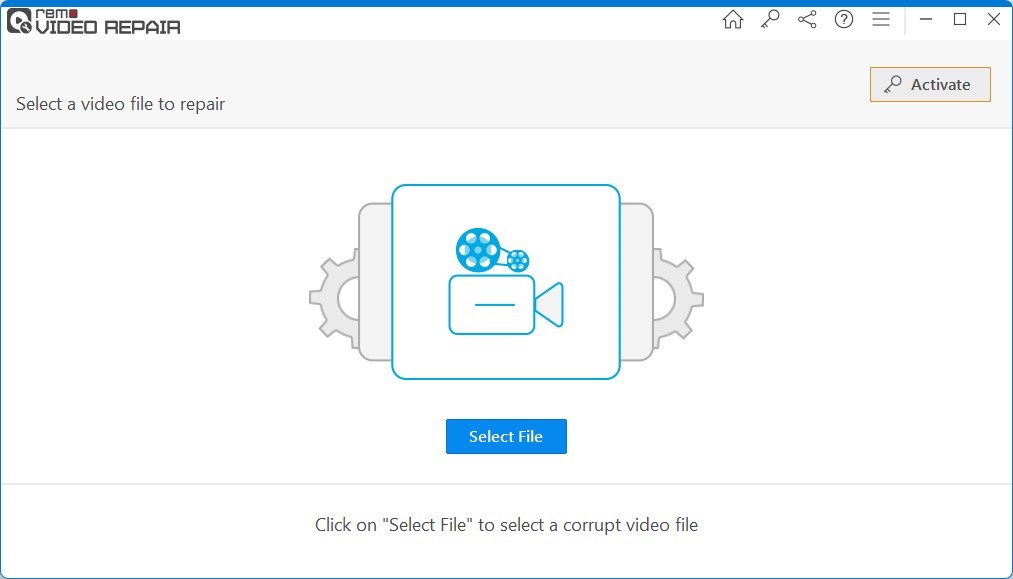
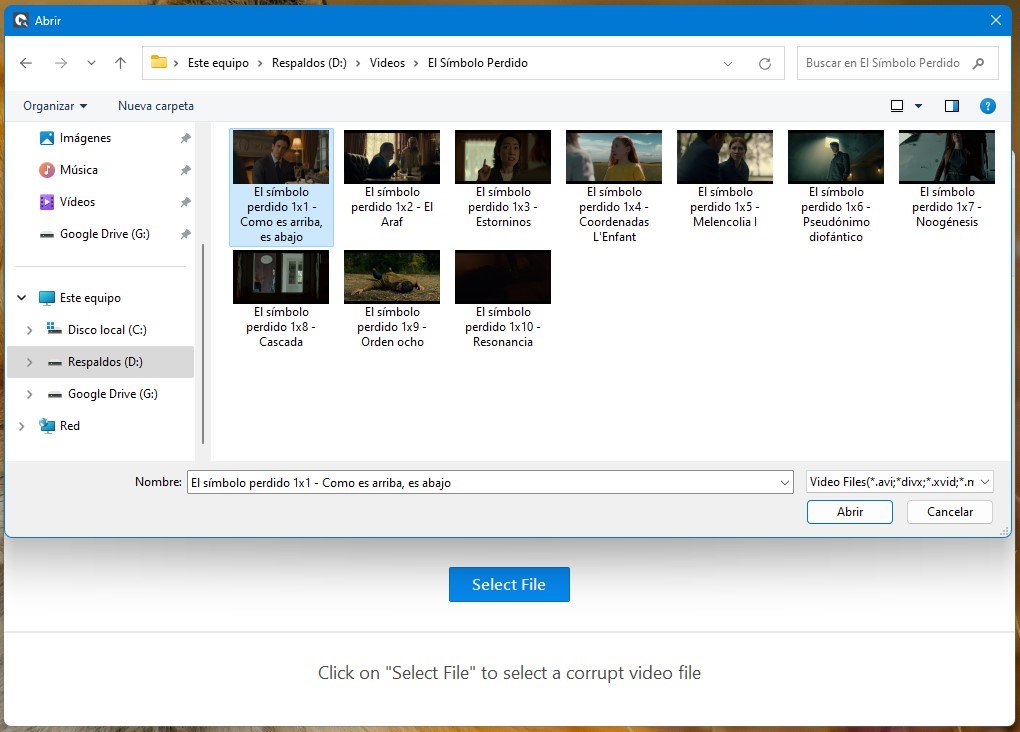
- Una vez que cargues el vídeo, debes hacer clic en el botón “Repair”.
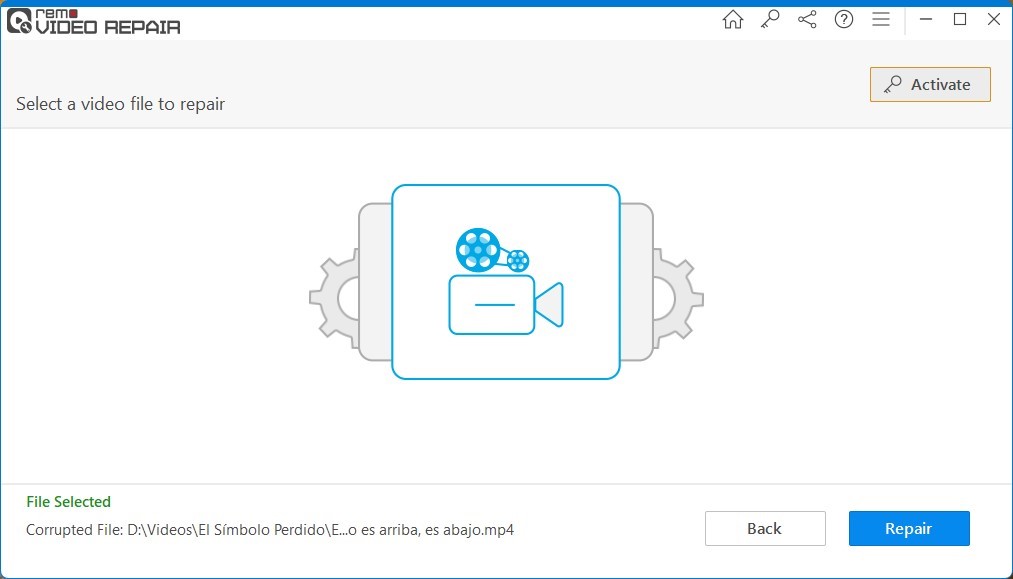
- La herramienta comenzará a analizar el vídeo. Es importante destacar que este programa emplea tecnología basada en inteligencia artificial, por lo que comprenderá de manera automatizada el archivo.
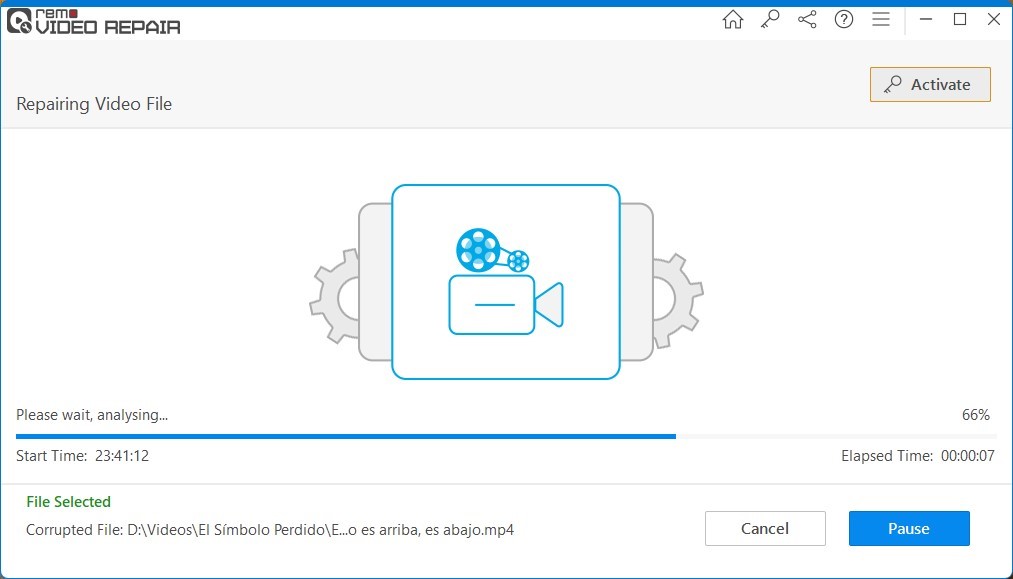
- Una vez finalice el proceso de reparación, esta herramienta te dará una vista previa del archivo reparado.
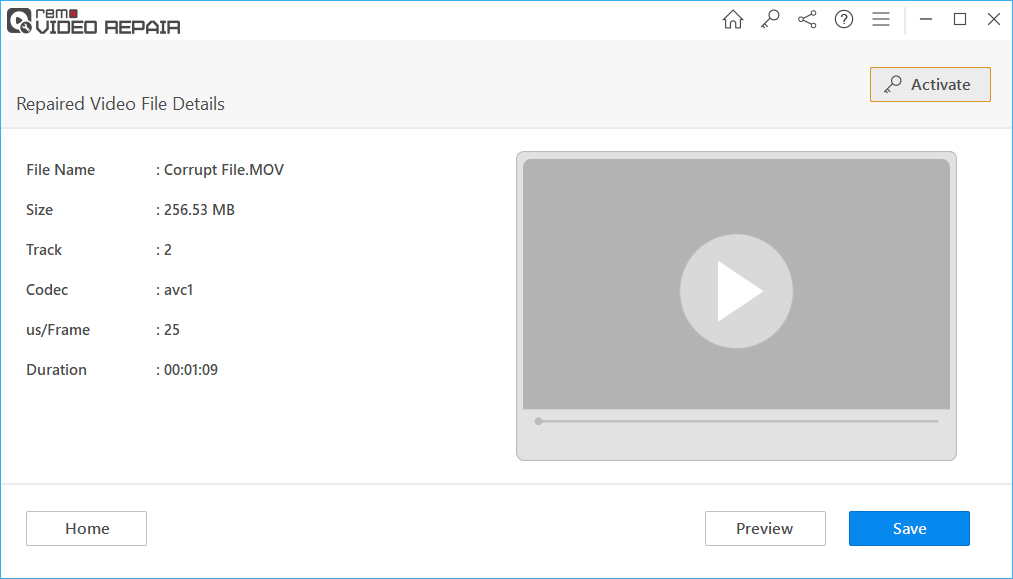
- Si todo salió bien, simplemente das clic en “Save” para guardar el archivo reparado en el directorio que quieras.
Conclusión :
No hay que resignarse si un vídeo se visualiza muy pixelado, con tearing o artefactos, pues hay maneras eficaces de repararlo sin muchas complejidades. La opción más recomendable es utilizar una solución de terceros como lo es, Remo Video Repair Tool, la cual te permite reparar esos archivos de vídeo de manera rápida y confiable.
Es importante señalar que si bien, las herramientas integradas de Windows pueden ayudar, estas no fueron desarrolladas pensando en la reparación de vídeos, por lo que su uso no garantiza que el vídeo se recupere.